|
|
Windows 10でアプリの通知音をオフにする方法 | ||
Windows 10でアプリの通知音をオフにする方法 |
Q&A番号:020765 更新日:2023/10/24
|
Q&A番号:020765 更新日:2023/10/24 |
 | Windows 10で、アプリの通知音をオフにする方法について教えてください。 |
 | Windows 10では、アプリやOSの機能による通知音の有無を、個別に設定することができます。 |
Windows 10では、アプリやOSの機能による通知音の有無を、個別に設定することができます。
はじめに
Windows 10では、アプリやOSの機能による通知があったとき、通知音が鳴るように設定されています。
通知音が不要な場合は、アプリやOSの機能ごとに、通知音が鳴らないように設定を変更することができます。
※ Windows 10のアップデート状況によって、画面や操作手順、機能などが異なる場合があります。
※ お探しの情報ではない場合は、Q&A検索から他のQ&Aもお探しください。
 Q&A検索 - トップページ
Q&A検索 - トップページ
操作手順
Windows 10でアプリの通知音をオフにするには、以下の操作手順を行ってください。
「スタート」をクリックし、「
 」(設定)にマウスカーソルを合わせます。
」(設定)にマウスカーソルを合わせます。
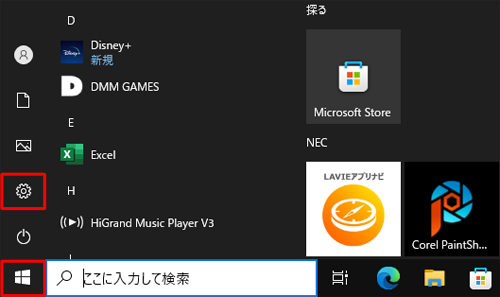
表示されたメニューから「設定」をクリックします。
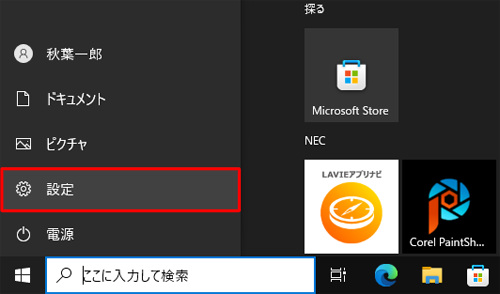
「設定」が表示されます。
「システム」をクリックします。
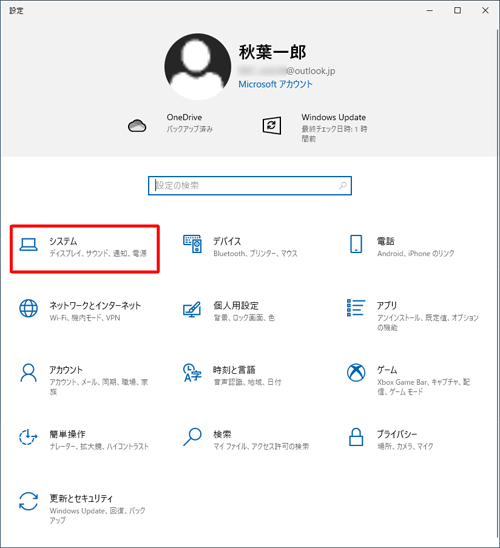
「システム」が表示されます。
画面左側から「通知とアクション」をクリックし、画面右側のアプリ一覧から、通知音をオフにしたいアプリをクリックします。
ここでは例として、「LAVIE Wiz ヘルプ」をクリックします。
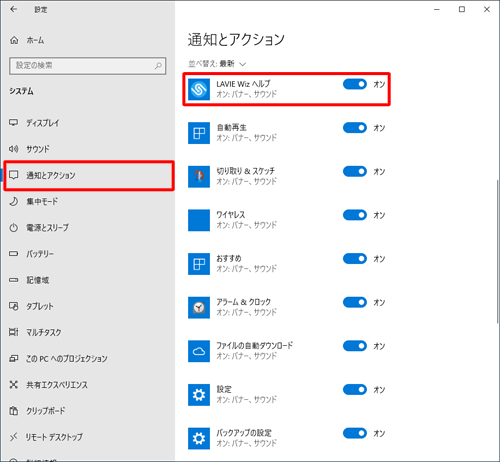
「通知が届いたら音を鳴らす」のスイッチをクリックして「オフ」にします。

画面右上の「×」(閉じる)をクリックし、画面を閉じます。
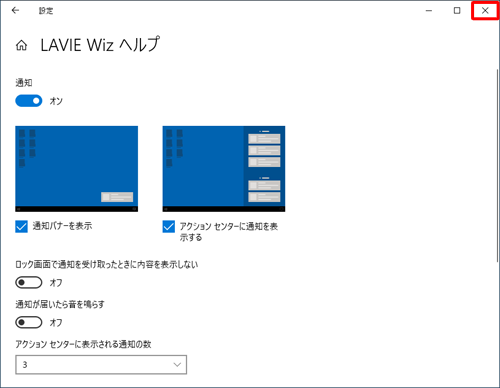
以上で操作完了です。
設定を変更したアプリの通知音が鳴らなくなったことを確認してください。
このQ&Aに出てきた用語
|
|
|


 Windows 11でアプリの通知音をオフにする方法
Windows 11でアプリの通知音をオフにする方法








